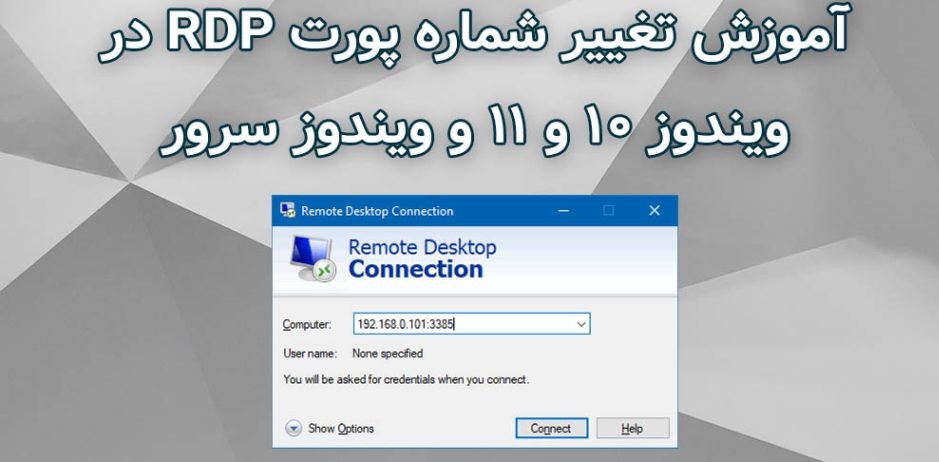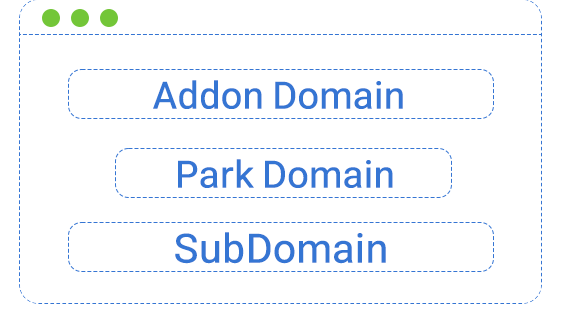در دنیای میزبانی وب، امنیت سرورها یکی از مهمترین فاکتورهای پایداری خدمات است. بسیاری از کاربران سرورهای ویندوزی که از سرویسهای ما در MizbaniWeb استفاده میکنند، بهدرستی نگران حملات brute-force روی پورت ریموت دسکتاپ هستند.
از آنجا که پورت پیشفرض RDP یعنی 3389 یکی از هدفهای رایج هکرهاست، تغییر این پورت میتواند یکی از اقدامات مؤثر برای افزایش امنیت باشد. در این مقاله آموزشی، تیم فنی MizbaniWeb مراحل تغییر پورت ریموت دسکتاپ را بهصورت کاملاً عملی و قابل اجرا آموزش میدهد.
هشدار
قبل از هرگونه تغییر در تنظیمات پورت، اطمینان حاصل کنید که دسترسی کامل به سرور (از طریق RDP یا کنسول VNC) دارید. در سرویسهای سرور مجازی MizbaniWeb، شما همیشه به کنسول اضطراری دسترسی دارید تا در صورت نیاز تنظیمات را بازگردانید.
مراحل تغییر پورت RDP در ویندوز
مرحله ۱: ویرایش رجیستری
-
کلیدهای
Win + Rرا فشار دهید، عبارتregeditرا تایپ و اجرا کنید. -
به مسیر زیر در رجیستری بروید:
-
مقدار کلید
PortNumberرا پیدا کرده و روی آن دوبار کلیک کنید. -
در پنجره باز شده، گزینه
Decimalرا فعال کنید و پورت دلخواه خود (مثلاً 55678) را وارد نمایید.
🔐 توصیه فنی MizbaniWeb: از پورتهایی بین 1025 تا 65535 استفاده کرده و اعداد غیرمتداول انتخاب کنید.
مرحله ۲: افزودن پورت جدید به فایروال
-
وارد تنظیمات
Windows Defender Firewall with Advanced Securityشوید. -
در بخش
Inbound Rules، رویNew Ruleکلیک کرده و نوع Rule راPortانتخاب کنید. -
پروتکل TCP را انتخاب و پورت جدید را وارد کنید.
-
گزینه
Allow the connectionرا انتخاب کرده و مراحل را کامل کنید. -
این مراحل را برای
Outbound Rulesنیز تکرار نمایید.
در تمامی سرورهای ویندوزی MizbaniWeb، شما میتوانید به سادگی از طریق پنل مدیریتی تحت وب، وضعیت فایروال را بررسی و مدیریت کنید.
مرحله ۳: راهاندازی مجدد سرویس یا سرور
پس از تغییر پورت، برای اعمال آن یا باید سرویس ریموت دسکتاپ را ریاستارت کنید یا سرور را یک بار ریبوت نمایید.
مرحله ۴: اتصال با پورت جدید
برای اتصال به پورت جدید، در نرمافزار Remote Desktop از فرمت زیر استفاده کنید:
در MizbaniWeb، اطلاعات مربوط به IP و پورت دسترسی جدید بهراحتی از طریق ناحیه کاربری قابل مشاهده است.
مزایای تغییر پورت RDP
✅ کاهش احتمال شناسایی توسط اسکنرهای خودکار
✅ افزایش امنیت اولیه بدون هزینه
✅ اجرای ساده در کمتر از ۵ دقیقه
✅ سازگار با تمامی پلنهای ویندوز سرور MizbaniWeb
در سرویسهای ویندوزی MizbaniWeb، شما به تمام ابزارهای لازم برای محافظت از سرورتان دسترسی دارید. اگرچه تغییر پورت RDP یک راهکار ساده و ابتدایی برای افزایش امنیت است، اما در ترکیب با سایر ابزارهای امنیتی مانند فایروال سختافزاری، آنتیویروس، و لاگگیری مستمر میتواند از شما در برابر بسیاری از تهدیدات سایبری محافظت کند.
اگر زمان یا تجربه کافی برای اعمال این تنظیمات ندارید، تیم پشتیبانی فنی MizbaniWeb بهصورت ۲۴/۷ آماده انجام این کار برای شماست.
📌 امنیت سرور شما، اولویت ماست – MizbaniWeb.com
.